很多人不知道AutoCAD2014如何设置绘图区背景颜色?今日为你们带来的文章是AutoCAD2014设置绘图区背景颜色的方法,还有不清楚小伙伴和小编一起去学习一下吧。
第一步:点击AutoCAD2014图标向下按钮,选择"选项"项(如图所示)。
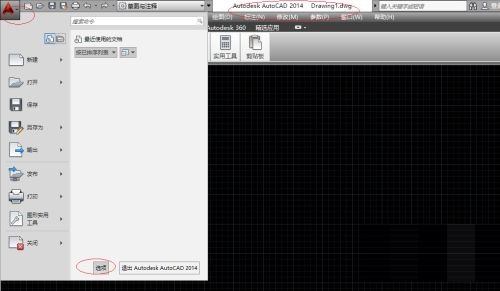
第二步:选择"选项|显示"标签(如图所示)。
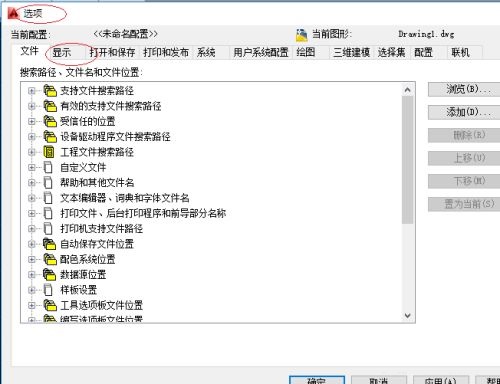
第三步:选择"窗口元素"选项区,点击"颜色..."按钮(如图所示)。
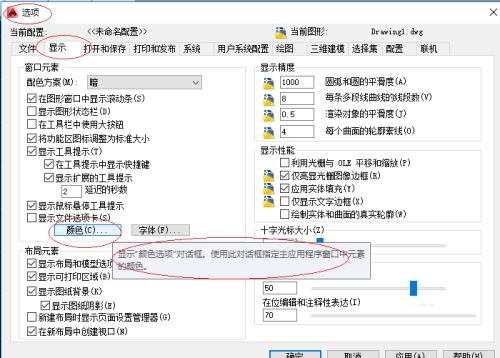
第四步:上下文列表框选择"二维模型空间"项、界面元素列表框选择"统一背景"项,接着点击颜色文本框右侧向下箭头(如图所示)。
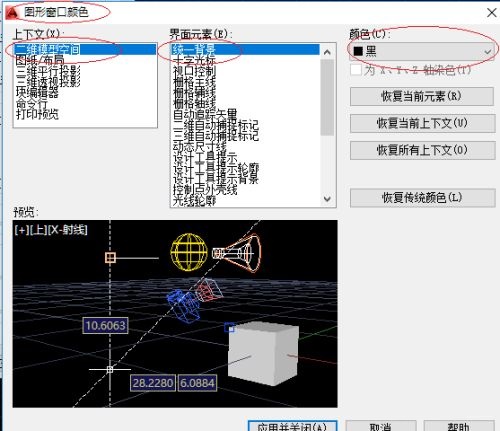
第五步:选择"索引颜色|背景颜色"图标(如图所示)。
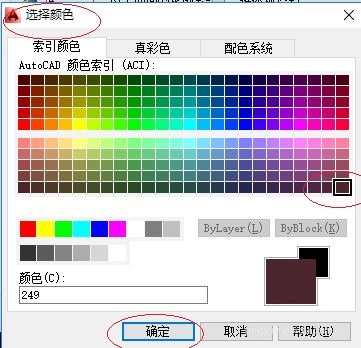
第六步:最后就完成绘图区背景颜色的设置(如图所示)。

- 剪映专业版如何添加画中画-剪映专业版添加画中画的方法
- 剪映专业版如何添加关键帧-剪映专业版添加关键帧的方法
- 剪映专业版怎么删除草稿-剪映专业版删除草稿的方法
- 剪映专业版怎么关闭联动-剪映专业版关闭联动的方法
- 学习通如何设置个性签名-学习通设置个性签名的方法
- 学习通如何提交意见反馈-学习通提交意见反馈的方法
- 学习通如何开启微信提醒-学习通开启微信提醒的方法
- 学习通如何关闭全屏模式-学习通关闭全屏模式的方法
- 学习通怎么查看个人主页-学习通查看个人主页的方法
- 大江湖苍龙与白鸟人物属性有哪些-人物属性作用介绍
- 大江湖苍龙与白鸟天赋属性有什么作用-天赋属性作用介绍
- 大江湖苍龙与白鸟厨娘剑法怎么获得-厨娘剑法获得方法
- 迪士尼梦幻星谷莫阿娜怎么加入-迪士尼梦幻星谷莫阿娜加入方法
- 迪士尼梦幻星谷法式杂菜烩怎么做-迪士尼梦幻星谷法式杂菜烩食谱介绍
- 迪士尼梦幻星谷怎么获取皇家工具-获取皇家工具的方法
- 迪士尼梦幻星谷黑暗水晶在哪-迪士尼梦幻星谷黑暗水晶位置介绍
- 迪士尼梦幻星谷动物喜欢吃什么-动物喜好食物介绍
- 七日杀怎么加点-七日杀加点攻略
- 七日杀怎么升级木框架-七日杀升级木框架方法
- 七日杀如何开启上帝模式-七日杀开启上帝模式的方法
- 七日杀黄铜如何获得-七日杀黄铜获得方法
- 七日杀酸液如何获得-七日杀酸液获得方法
- 荒野大镖客2死亡之眼怎么手动锁定-死亡之眼手动锁定攻略
- 荒野大镖客2死亡之眼怎么提升-荒野大镖客2死亡之眼提升攻略
- Photoshop CS6怎么使用油漆桶-Photoshop CS6油漆桶的使用
- WinfrGUI v1.0.2
- 来画演示PC端 v1.0.5
- Kernel Video Repair v2.59
- ElevenClock时钟美化 v4.1.1.1
- 图吧工具箱2023.05正式版 v3
- hztxt v1.0
- 压缩包密码恢复 v2.0.0.3
- lux在线视频下载工具 v0.18.0
- 坚果云 windows客户端 v2.8
- WinRAR压缩软件 v6.21
- 求生之路2舰队晓响雷电MOD v2.4
- 上古卷轴5校服女孩mod v1.4
- 欧洲卡车模拟2斯堪尼亚美铝制轮毂MOD v2.3
- 博德之门3圣武士之神MOD v3.44
- 七日杀Web UI管理界面A21MOD v3.38
- 动物园大亨2亚洲羊头濑鱼MOD v3.60
- 欧洲卡车模拟2DAF欧6圣诞风格仪表盘MOD v2.4
- 七日杀背包更多空格更少问题A21MOD v3.43
- 怪物猎人崛起曙光异度之刃2焰替换工会十字套MOD v1.61
- 异星工厂尼克的超速MOD v2.3
- cyberterrorist
- cybrarian
- cybrary
- cyclamen
- cycle
- cycle clips
- cycle helmet
- cycle lane/path
- cycle rack
- cyclical
- 哀了容颜
- “越”非凡 “越”幸福
- 评《三国军师之贾诩传》
- 异界传说
- 评《[火影同人]青泷》
- [守护甜心]淡爱
- 梦-另外一个世界
- 只为一天的百转千回
- 评《综漫 无限反派》
- 夏末华尔兹
- [BT下载][高地沙漠 High Desert 第一季][更新至03集][英语中字][MKV][1080P/2160P][AppleTV+ 剧集 2023 美国 喜剧 追更
- [BT下载][大门奖 The Big Door Prize 第一季][全10集][英语中字][MKV][11080P/2160P][AppleTV+ 剧集 2023 美国 喜剧 打包
- [BT下载][风驰电掣: 极速障碍赛 Hyperdrive 第一季][全10集][英语中字][MP4/MKV][1080P/2160P][多版] 剧集 2019 美国 真人 全集
- [BT下载][护心][第15集][WEB-MP4/0.38G][国语配音/中文字幕][1080P][SeeWEB] 剧集 2023 大陆 爱情 连载
- [BT下载][护心][第15集][WEB-MP4/1.48G][国语配音/中文字幕][4K-2160P][H265][SeeWEB] 剧集 2023 大陆 爱情 连载
- [BT下载][后浪][第07-08集][WEB-MP4/0.58G][国语配音/中文字幕][1080P][Huawei] 剧集 2023 大陆 剧情 连载
- [BT下载][后浪][第07-08集][WEB-MP4/2.63G][国语配音/中文字幕][4K-2160P][60帧率][H265][Huawei] 剧集 2023 大陆 剧情 连载
- [BT下载][后浪][第07-08集][WEB-MP4/0.58G][国语配音/中文字幕][1080P][SeeWEB] 剧集 2023 大陆 剧情 连载
- [BT下载][后浪][第07-08集][WEB-MP4/2.18G][国语配音/中文字幕][4K-2160P][H265][SeeWEB] 剧集 2023 大陆 剧情 连载
- [BT下载][外婆的新世界][全18集][WEB-MP4/23.76G][中文字幕][4K-2160P][H265][Xiaomi] 剧集 2023 大陆 喜剧 打包